在数据处理和分析过程中,经常需要对比两个Excel表格中的数据,找出其中相同或重复的部分。这一操作对于数据清洗、信息核对以及业务分析具有重要意义。以下将详细介绍几种筛选两个Excel中相同数据的方法。
一、使用条件格式功能
条件格式是Excel中一个强大的工具,它可以根据设定的条件自动改变单元格的格式。在对比两个表格数据时,可以利用条件格式快速标记出相同的数据。
首先,将两个表格的数据复制到同一个工作表中,确保它们处于相邻的位置。然后,选中其中一个表格的数据区域,点击“开始”选项卡中的“条件格式”,选择“新建规则”。在弹出的对话框中,选择“使用公式确定要设置格式的单元格”,并输入公式,如“=COUNTIF(另一个表格数据区域,当前单元格)>0”。这个公式的含义是,如果当前单元格的值在另一个表格的数据区域中出现过,则返回TRUE。最后,设置满足条件时的单元格格式,如填充颜色或字体颜色,点击确定即可。这样,相同的数据就会被标记出来。
二、利用高级筛选功能
高级筛选是Excel中另一个实用的数据筛选工具,它可以根据复杂的条件进行筛选。在对比两个表格数据时,可以利用高级筛选找出相同的数据。
首先,将两个表格的数据分别放置在不同的区域。然后,点击“数据”选项卡中的“高级”,在弹出的对话框中,选择“将结果复制到其他位置”,并指定列表区域和条件区域。列表区域是第一个表格的数据区域,条件区域是第二个表格中需要对比的数据列。最后,指定复制到的位置,点击确定即可。这样,相同的数据就会被筛选出来并复制到指定的位置。
三、使用VLOOKUP函数
VLOOKUP函数是Excel中一个常用的查找函数,它可以在一个表格中查找另一个表格中的数据,并返回相应的结果。在对比两个表格数据时,可以利用VLOOKUP函数找出相同的数据。
首先,在第一个表格中插入一列,用于存放查找结果。然后,使用VLOOKUP函数,在第一个表格中查找第二个表格中的数据。如果找到相同的数据,则返回相应的结果;如果未找到,则返回错误值。最后,通过筛选错误值或非错误值,即可找出相同或不同的数据。